رفع مشکل اجرا نشدن برنامه ها بعد از آپدیت سیستم عامل اندروید

در برخی از شرایط دیده شده که پس از نصب به روز رسانی یا آپدیت سیستم عامل در دستگاههای اندرویدی، مشکل اجرا نشدن برنامه ها با لمس آیکون میانبر آنها از هوم اسکرین (Home Screen) پدیدار میشود. در این مقاله قصد داریم که به آموزش رفع مشکل اجرا نشدن برنامه ها بعد از آپدیت سیستم عامل اندروید بپردازیم. با موبایل کمک همراه باشید.
مقدمهای در رابطه با مشکل اجرا نشدن برنامه ها بعد از آپدیت اندروید
یکی از مشکلات رایجی که پس از آپدیت یا به روز رسانی سیستم عامل اندروید پدیدار میشود مربوط به مشکل اجرا نشدن برنامه ها از طریق آیکون میانبر موجود در هوم اسکرین است. تصور کنید که برای اپلیکیشن خاصی در گوشی خود یک آیکون میانبر بر روی هوم اسکرین یا صفحه اصلی دستگاه قرار دادهاید تا به این صورت سرعت دسترسی و اجرای آن افرایش یابد. در این شرایط این احتمال وجود دارد که پس از آپدیت یا به روز رسانی سیستم عامل دستگاه، قادر به استفاده از آن آیکون میانبر نباشید و ضمن لمس آن یک اعلان پدیدار شود که از مشکل خاصی به منظور اجرای برنامه مد نظر خبر دهد. ما این مشکل را با عنوان “مشکل اجرا نشدن برنامه ها با لمس آیکون میانبر بعد از آپدیت سیستم عامل اندروید” معرفی کردهایم.
بیشتر بخوانید: تعمیرگاه تخصصی گوشی موبایل
اما چگونه میتوانیم این مشکل و اجرا نشدن برنامه ها از طریق هوم اسکرین را رفع کرد؟ همانطور که اشاره داشتیم این مشکل همواره در شرایطی رخ میدهد که شما به تازگی سیستم عامل اندروید دستگاهتان را آپدیت کرده باشید. بنابراین مطمئنا مشکل یک مشکل دائمی نخواهد بود و با استفاده از ترفندهای خاصی برطرف میشود. در این مقاله قصد داریم که به آموزش نحوه رفع مشکل اجرا نشدن برنامه ها بعد از آپدیت سیستم عامل بپردازیم. چنانچه در رابطه با هر یک از بخشها و مراحل شرح داده شده نیاز به توضیحات بیشتری داشتید، میتوانید از طریق شمارههای موجود با کارشناسان واحد پشتیبانی موبایل کمک تماس حاصل کنید و از آنها راهنمایی دقیقتری بخواهید. با موبایل کمک همراه باشید.
آیکون میانبر برنامه ها را حذف و بار دیگر اضافه کنید!
به محض مشاهده مشکل اجرا نشدن برنامه ها پس از آپدیت سیستم عامل اندروید، توصیه میکنیم که نسبت به حذف آیکون میانبر اپلیکیشن مد نظر از هوم اسکرین دستگاه وارد عمل شوید. آیکون برنامه مد نظر را حذف نموده و بار دیگر به بخش اپلیکیشن دراور یا منوی اپلیکیشنهای گوشی خود مراجعه کنید و آیکون آن برنامه را بار دیگر به هوم اسکرین اضافه نمایید. حال دوباره نسبت به اجرای برنامه مد نظر از طریق آیکون میانبر آن در هوم اسکرین اقدام کنید. با انجام این عمل به احتمال زیاد مشکل اجرا نشدن برنامه ها از طریق آیکون میانبر هوم اسکرین و بعد از آپدیت اندروید برطرف میشود. اما چگونه آیکون میانبر برنامه را در اندروید حذف و بار دیگر به هوم اسکرین اضافه کنیم؟
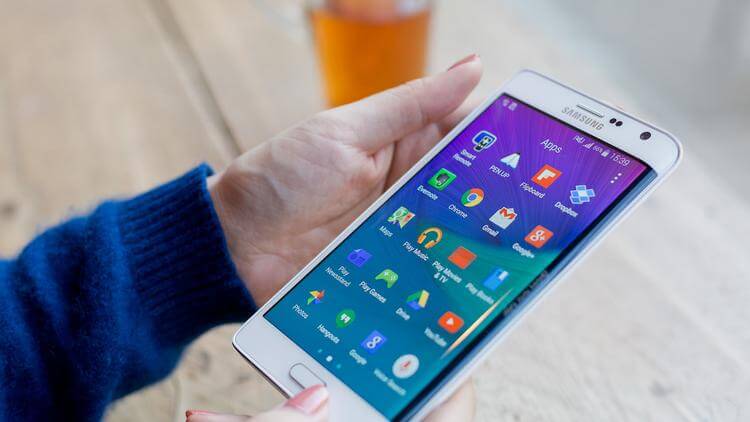
ابتدا انگشت خود را برای چند لحظه بر روی آیکون میانبر برنامه مد نظر در هوم اسکرین دستگاه قرار دهید. به محض نمایان شدن گزینه Remove یا آیکون Delete باید این گزینه را انتخاب کنید. دقت کنید که گزینه Uninstall را انتخاب نکنید. با انتخاب گزینه Remove یا Delete، آیکون میانبر اپلیکیشن مورد نظر از هوم اسکرین دستگاه حذف میشود. حال به منوی اپلیکیشنها یا اپلیکیشن دراور مراجعه کنید و آیکون برنامه مد نظر را در لیست موجود بیابید. بار دیگر انگشت خود را بر روی آن قرار داده و کمی نگه دارید. سپس با استفاده از قابلیت “کشیدن و رها کردن” یا همان “Drag & Drop”، آیکون برنامه مد نظر را بار دیگر به هوم اسکرین دستگاه اضافه کنید. به این صورت احتمالا مشکل اجرا نشدن برنامه ها از هوم اسکرین دستگاه و بعد از آپدیت سیستم عامل اندروید برطرف میشود.
بیشتر بخوانید: نمایندگی تعمیرات سامسونگ بازار موبایل ایران
گوشی یا تبلت اندرویدی خود را ریستارت کنید!
روش دومی که توصیه میکنیم به محض بروز مشکل اجرا نشدن برنامه ها بعد از به روز رسانی اندرویدی آن را امتحان کنید مربوط به ریستارت کردن دستگاه میشود. در بسیاری از موارد دیده شده که مشکل اجرا نشدن برنامه ها موقت بوده و به یک ریستارت ساده برطرف شود. به منظور ریستارت کردن گوشی یا تبلت اندرویدی خود باید از دکمه پاور (Power) آن استفاده کنید و گزینه Restart را انتخاب نمایید.
حافظه کش گوشی خود را پاک سازی کنید!
اگر انجام روش های فوق چارهساز نبود، توصیه میکنیم که حافظه کش گوشی یا تبلت خود را پاک سازی کنید! متاسفانه تمام گوشیهای اندرویدی این قابلیت را ارائه نمیکنند تا کاربر با یک حرکت بتواند کل حافظه کش اپلیکیشنهای نصب شده در دستگاه را پاک سازی کند. بنابراین در قدم اول وجود این گزینه را در گوشی یا تبلت اندرویدی خود بررسی کنید. به عنوان مثال گوشی ما اکسپریا زد اولترا سونی است و با مراجعه به بخش تنظیمات (Settings) و سپس Storage آن گزینهای تحت عنوان Cached Data ارائه شده که مربوط به حافظه کش تمام اپلیکیشنهای نصب شده در دستگاه میشود. با لمس این گزینه میتوانی تمام اطلاعات ذخیره شده به عنوان حافظه کش گوشی خود را حذف کنیم. با انجام این عمل در گوشی اندرویدی که با مشکل اجرا نشدن برنامه ها بعد از آپدیت اندروید مواجه است، احتمالا این مشکل برطرف میشود.
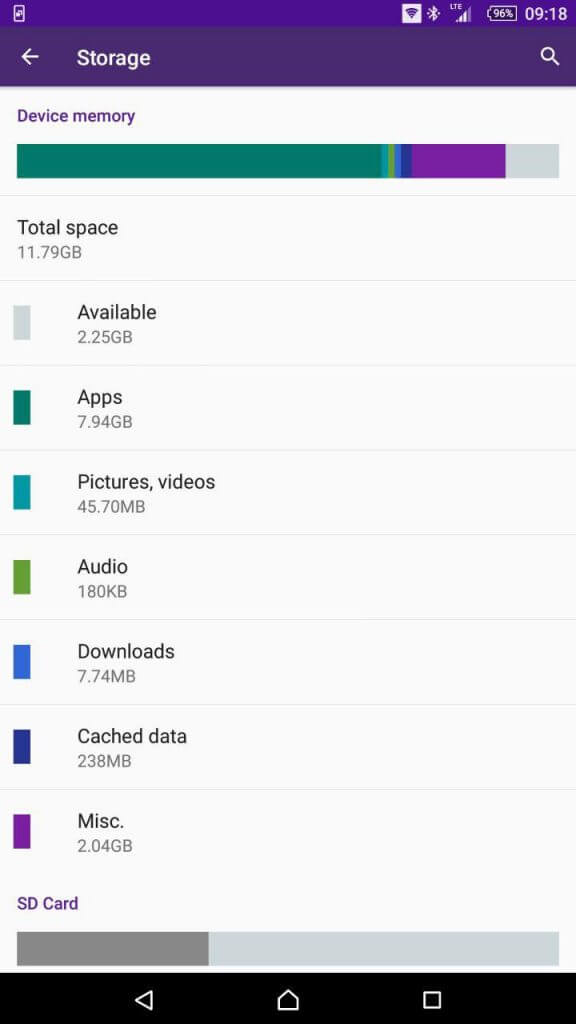
اما این گزینه را در اختیار نداشتید، توصیه میکنیم که حافظه کش اپلیکیشنی که آیکون میانبر آن دچار مشکل شده را پاک سازی کنید. این عمل را باید برای تمام برنامه هایی که با مشکل اجرا نشدن برنامه ها بعد از آپدیت اندروید مواجه شدهاند تکرار کنید. برای انجام این عمل ابتدا به بخش تنظیمات یا همان Settings دستگاه اندرویدی خود مراجعه نمایید و سپس گزینه Apps یا Applications را انتخاب کنید تا لیست برنامه های نصب شده در دستگاهتان نمایان شود. سپس در این لیست برنامه مد نظرتان را انتخاب کنید. سپس گزینه Clear Cache را انتخاب نمایید. ین مراحل را باید برای تمام برنامه هایی که با مشکل اجرا نشدن مواجه شدهاند تکرار کنید. به احتمال زیاد با انجام این عمل و پاک سازی حافظه کش اپلیکیشنهای مد نظر، مشکل نام برده شده رفع میگردد.
بیشتر بخوانید: تعمیرات ال سی دی موبایل
نکته بعدی که باید به آن اشاره کنیم این است که اگر گوشی اندرویدی شما گزینهای تحت عنوان Clear Cache Data به منظور پاک سازی کلی محتوای کش دستگاه را ارائه نکرد، شما با ورود به حالت ریکاوری (Recovery Mode) قادر به انجام این عمل خواهید بود. البته ورود به حالت ریکاوری ممکن است کمی پیچیده باشد، اما در هر صورت در منوی حالت ریکاوری دستگاههای اندرویدی گزینهای تحت عنوان Wipe Cache Partition ارائه میشود که با انتخاب آن قادر به حذف یا پاک سازی حافظه کش دستگاه خواهید بود. چنانچه در رابطه با اجرا و ورود به حالت ریکاوری دستگاههای اندرویدی نیاز به اطلاعات دقیقی دارید، میتوانید از طریق شمارههای موجود با کارشناسان واحد پشتیبانی موبایل کمک تماس حاصل کنید و از آنها راهنمایی دقیقتری بخواهید.
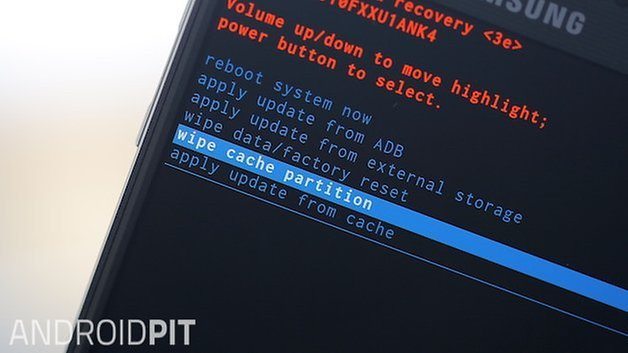
برنامه های مورد نظر را حذف و بار دیگر نصب کنید!
راه حل نهایی که پیش رویتان قرار دارد و بدون تردید منجر به رفع مشکل اجرا نشدن برنامه ها بعد از آپدیت سیستم عامل اندروید میشود مربوط به حذف برنامه ها و نصب مجدد آنهاست. شما میتوانید اپلیکیشن دارای مشکل مد نظر را حذف کنید و سپس بار دیگر از طریق گوگل پلی استور (Google Play Store) یا بازار نسبت به دانلود آن وارد عمل شوید. به منظور از اپلیکیشن مد نظر کافیست که انگشت خود را بر روی آیکون آن قرار داده و کمی نگه دارید. سپس در بین گزینههای نمایان شده باید گزینه Uninstall را انتخاب کنید. با لمس گزینه Yes پروسه حذف یا آناینستال اپلیکیشن مورد نظر آغاز میشود. پس از اتمام ای پروسه باید بار دیگر اپلیکیشن مد نظر را دانلود نمایید. این روش هم بدون تردید مشکل اجرا نشدن برنامه ها بعد از آپدیت سیستم عامل اندروید را برطرف میکند، اما مطمئنا آخرین پیشنهاد و روشی است که توصیه میکنیم از آن استفاده نمایید.
بیشتر بخوانید: تعمیر گلس شکسته گوشی
جمعبندی
همانطور که مشاهده کردید در این مقاله به آموزش نحوه رفع مشکل اجرا نشدن برنامه ها بعد از آپدیت سیستم عامل اندروید پرداختیم. چنانچه در رابطه با هر یک از بخشها و مراحل شرح داده شده نیاز به توضیحات بیشتری داشتید، میتوانید از طریق شمارههای موجود با کارشناسان واحد پشتیبانی موبایل کمک تماس حاصل کنید و از آنها راهنمایی دقیقتری بخواهید.
بیشتر بخوانید:




















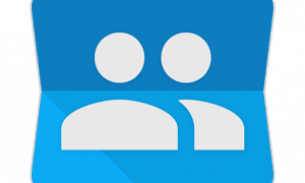

سلام من واتساپ جی بی داشتم بروزرسانی میخاست بروزرسانیش نمیشدبکنم. الان میرم نصب کنم مینویسه گوشی شماقابلیت اجرای این برنامه رونداره اگ میتونیدکمکم کنید، چن روزه بی واتساپی دارم میکشم واون واتساپابدرد نمیخوره😭😭😭
سلام من گوشیمو آپدیت کردم ولی آهنگام دیگه تو موزیک پلیرم نیستن،چیکار باید بکنم
من چند وقت گوشیم خراب بوده الان درست کردم کلش آف کلنز نمیاد
میگن باید حذف و نصب کنی ولی نمیخام چون کلش اف کلنزم جیمیل نداره خیلی هم قویه باید چیکار کنم که بدون حذف و نصب بیاد
Xسلام. ایجاد یادداشت رو که با قلم میزنم )گوشی نوت۲۰( میگهباید اجازه آن را در مجوزها بدهید . ولی این گزینه رو هیچ جایی پیدا نمیکنم
گوشی متم بعداز اپدیت برنامه اسکای رم و adobe دیگه صداو تصویر نداره